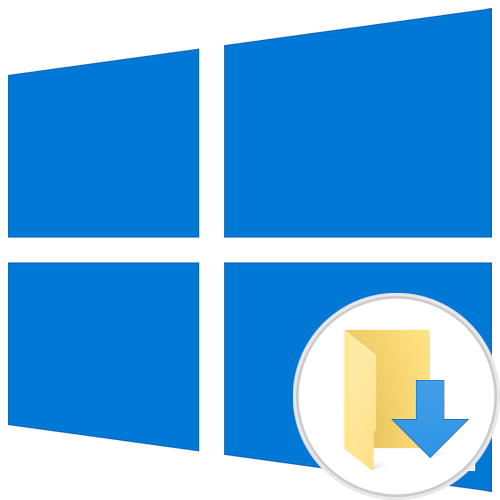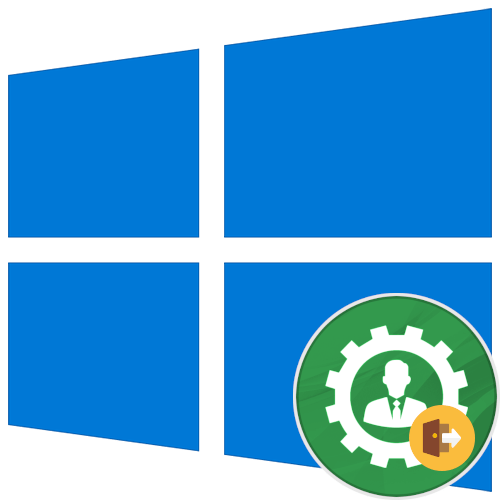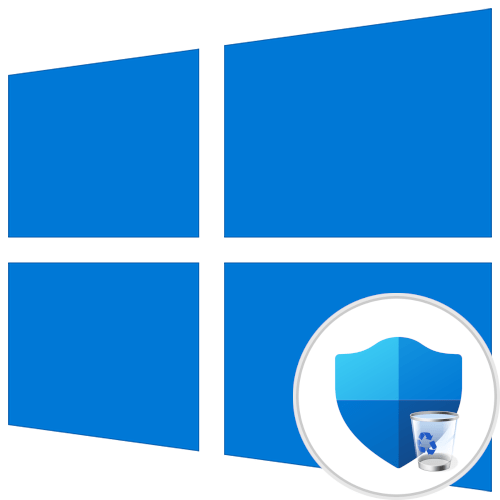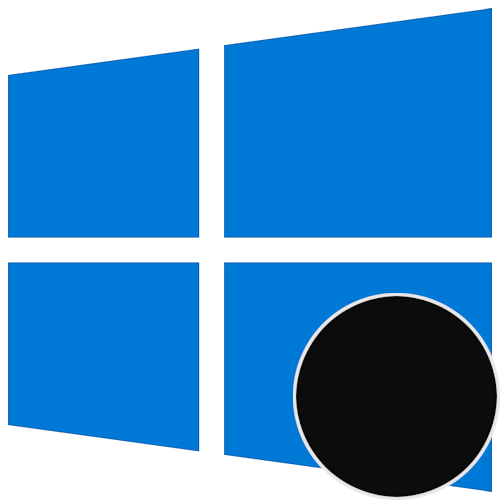Зміст
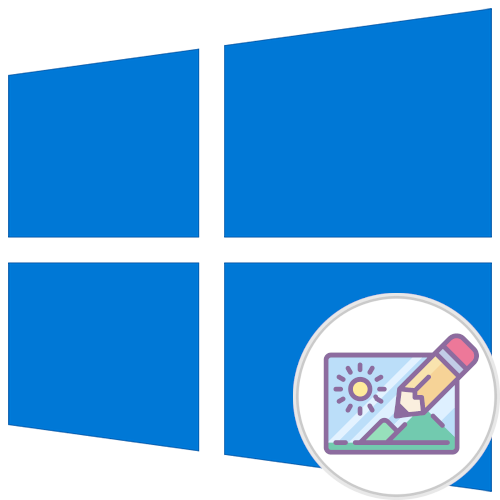
Спосіб 1:&171; Параметри швидкодії & 187;
Відображення ескізів зображень в файловому менеджері споживає ресурси комп'ютера, тому дана функція була поміщена розробниками в Параметри швидкодії операційної системи. Відповідно, включити її можна там:
- Відкривши " Панель управління»
будь-яким доступним способом. Наприклад, зробити це можна через меню
«Пуск»
. Клацніть по відповідній кнопці на панелі завдань, а потім в списку всіх встановлених додатків знайдіть папку
«службові — Windows»
і розгорніть її. Натисніть по пункту
" Панель управління»
.
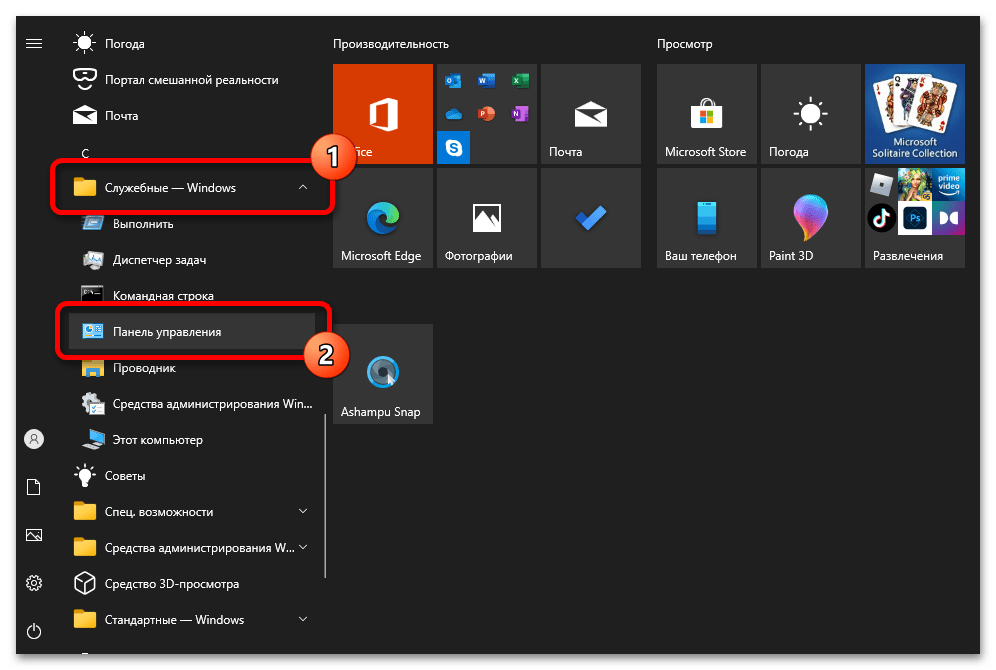
Читайте також: Як відкрити «Панель управління» в Windows 10
- Переконайтеся в тому, що у вікні обраний режим відображення іконок «Категорія» . При необхідності змініть цей параметр На потрібний у верхньому правому куті. Потім перейдіть до розділу " Система та безпека» .
- Відкрийте меню параметрів системи, клікнувши лівою кнопкою миші по відповідному рядку, показаної на зображенні нижче.
- Перебуваючи на вкладці " Про програму» , прослідуйте за посиланням " Додаткові параметри системи» , розташованої в блоці " супутні параметри» .
- Відкрийте вікно " параметрів швидкодії» . Для цього перейдіть на вкладку »додатково" і клікніть по кнопці «Параметри» , що знаходиться в блоці " швидкодія» .
- Увімкніть відображення ескізів замість значків. Для цього перейдіть у вкладку " візуальні ефекти» , встановіть перемикач у положення " особливі ефекти» , а потім поставте позначку навпроти пункту " виведення ескізів замість значків» і натисніть «ОК» , щоб зберегти внесені зміни.
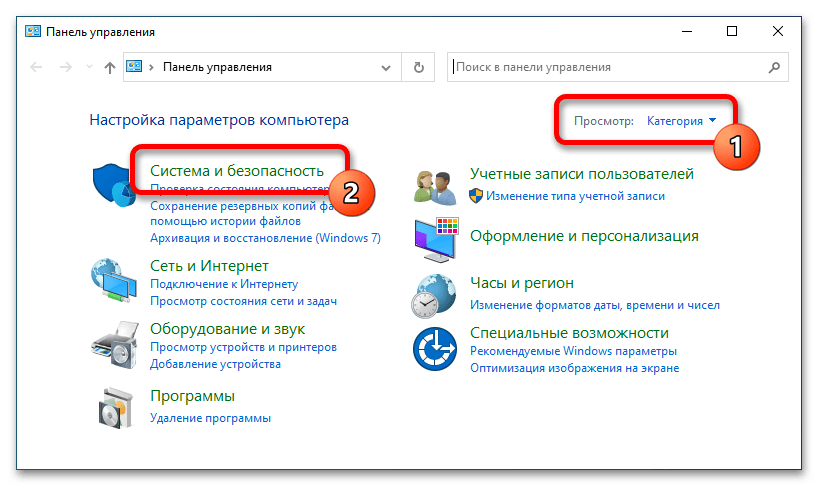
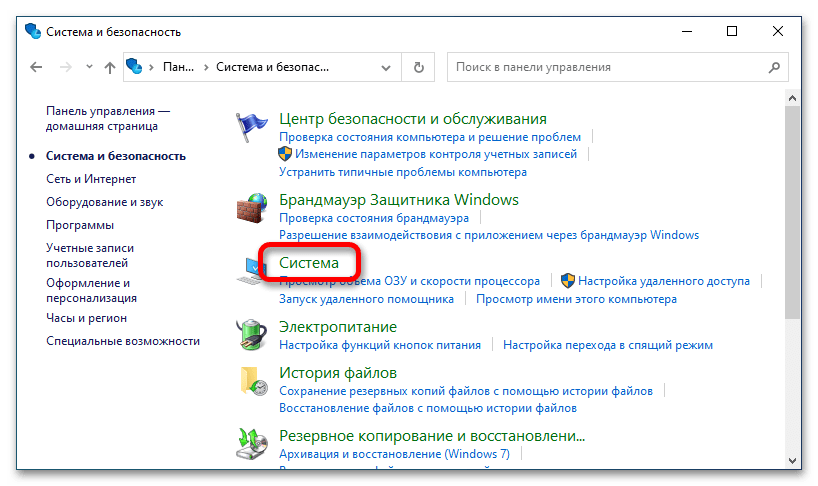
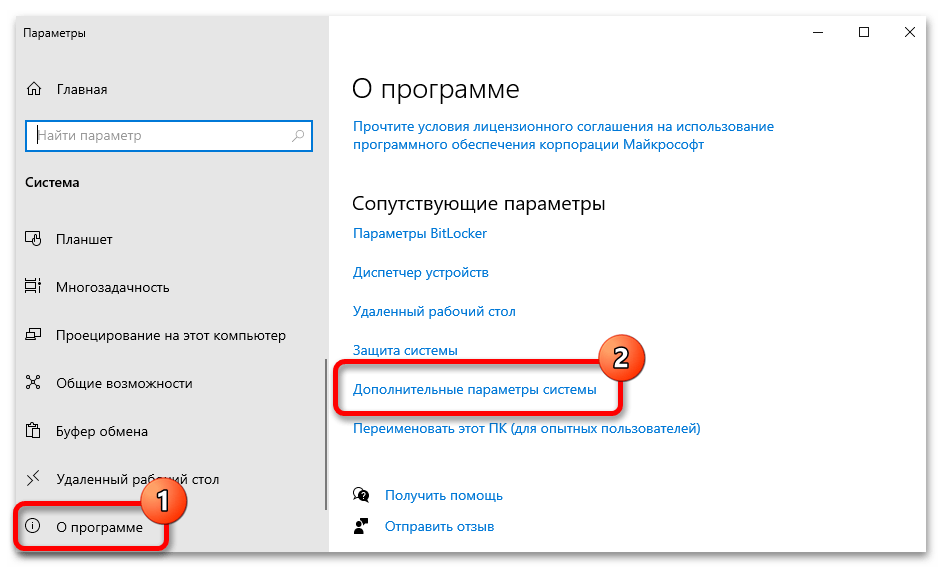
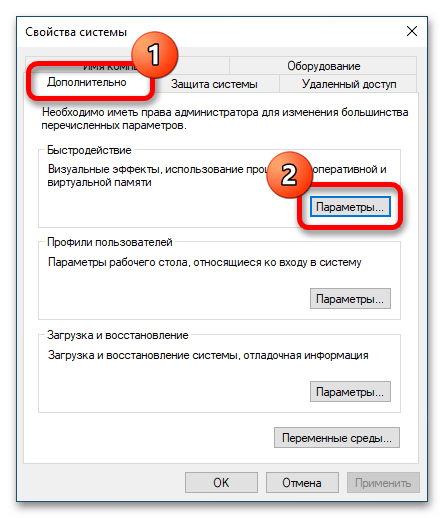
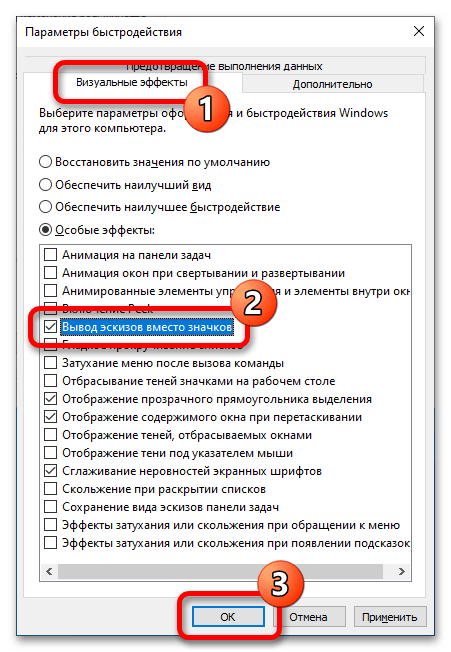
Після цього всі зображення в файловому менеджері будуть відображатися відразу без відкриття. У цьому можна переконатися, перейшовши в будь-яку директорію " провідника» , де є фотографії, і вибравши режим відображення " Великі значки» .
Зверніть увагу! в меню " параметрів швидкодії» є безліч інших функцій, які дозволять поліпшити зовнішній вигляд операційної системи або підвищити продуктивність комп'ютера. При необхідності можете ознайомитися з усіма доступними можливостями, перейшовши за посиланням нижче на тематичну статтю.
Детальніше: огляд "параметрів швидкодії" в Windows 10
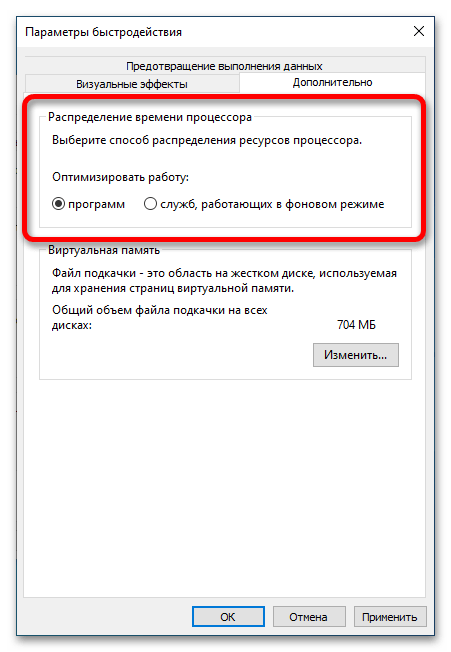
Спосіб 2:&171; Параметри папок & 187;
Налаштувати відображення ескізів замість значків можна в " Параметри папок» . Для того щоб перейти до даного розділу, можете відкрити вікно файлового менеджера, розгорнути вкладку " Вид» і клацнути по кнопці «Параметри» . Але на нашому сайті є окрема стаття, в якій детально розглядаються всі можливі методи виконання поставленого завдання.
Детальніше: як відкрити "Параметри папок" у Windows 10
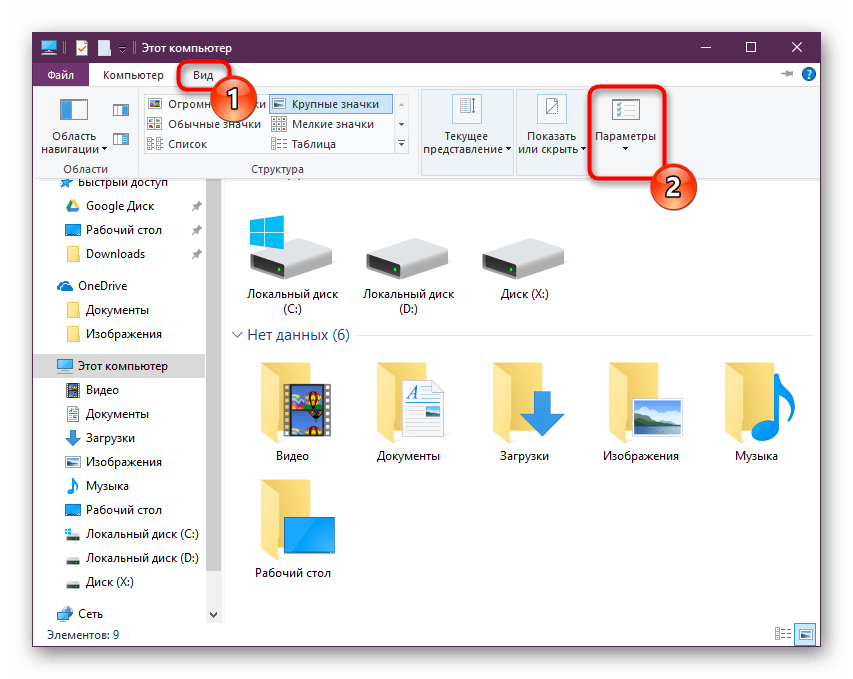
У вікні " Параметри папок» перейдіть на вкладку «Вид» , а потім у списку " Додаткові параметри» приберіть позначку навпроти пункту »Завжди відображати значки, а не ескізи" , який знаходиться в розділі " файли та папки» . Збережіть внесені зміни, клацнувши по кнопці " застосувати» , а потім «ОК» .
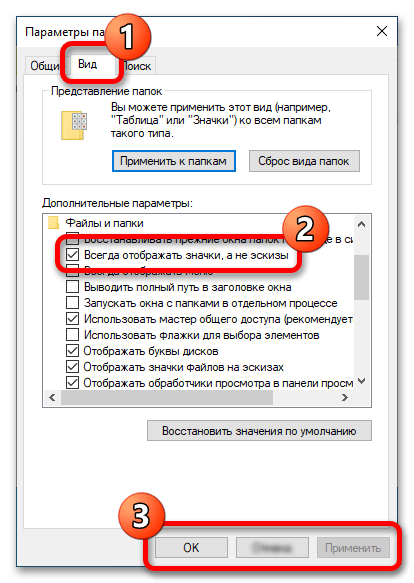
Спосіб 3:&171; редактор реєстру & 187;
Відповідний параметр, який відповідає за відображення ескізів зображень, є і в реєстрі операційної системи. Налаштувати цю функцію можна шляхом внесення правок в конфігураційний файл:
- Відкривши " Редактор реєстру»
будь-яким доступним способом найпростіше це зробити через вікно
" виконати»
. Для цього затисніть на клавіатурі поєднання
Win
+
R
, а потім в інтерфейсі введіть наведену нижче команду і натисніть на кнопку
«ОК»
.
regedit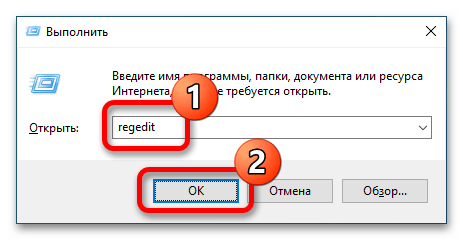
Читайте також: Запуск "Редактора реєстру" в Windows 10
- Скориставшись навігацією в лівій частині вікна, що відкрилося, пройдіть по наведеному нижче шляху. Також можете вставити його в адресний рядок, розташовану у верхній частині інтерфейсу. Точне її місцезнаходження продемонстровано на зображенні нижче.
HKEY_LOCAL_MACHINE\SOFTWARE\Microsoft\Windows\CurrentVersion\Policies\Explorer - В основній частині вікна знайдіть файл «DisableThumbnails» і відкрийте його властивості. Для цього двічі клікніть по назві лівою кнопкою миші.
- У вікні задайте в поле»Значення" параметр «0» (нуль). Потім збережіть зміни, натиснувши кнопку «ОК» .
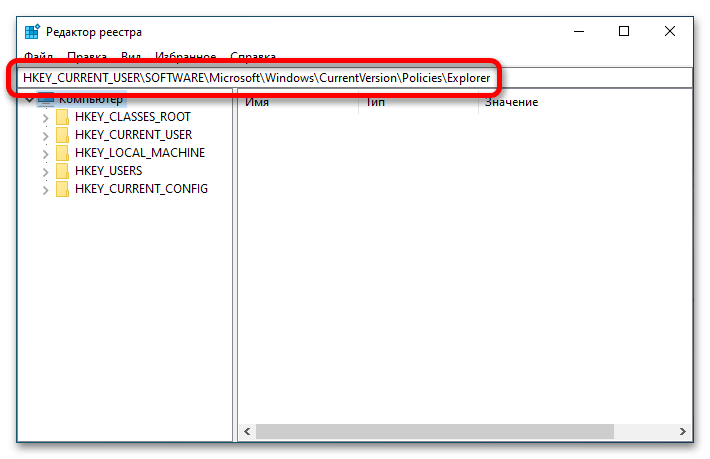
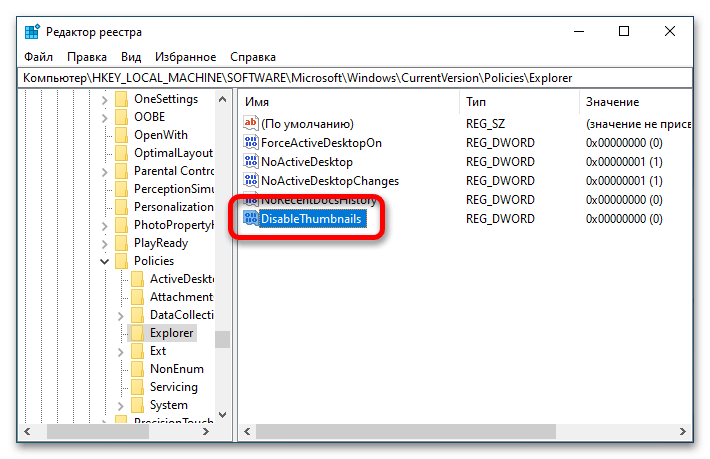
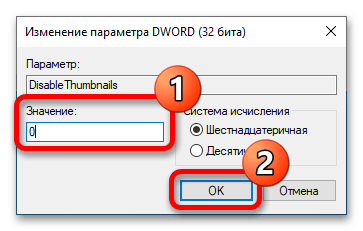
Примітка! для надійності рекомендується виконати такі ж маніпуляції з аналогічним файлом, розташованим за наступним шляхом:
HKEY_CURRENT_USER\SOFTWARE\Microsoft\Windows\CurrentVersion\Policies\Explorer
Якщо файлу «DisableThumbnails» у цільовій папці немає, її потрібно створити вручну. Для цього клацніть на порожньому просторі правою кнопкою миші і в меню виберіть опцію »створити" → «Параметр DWORD (32 біти)» .
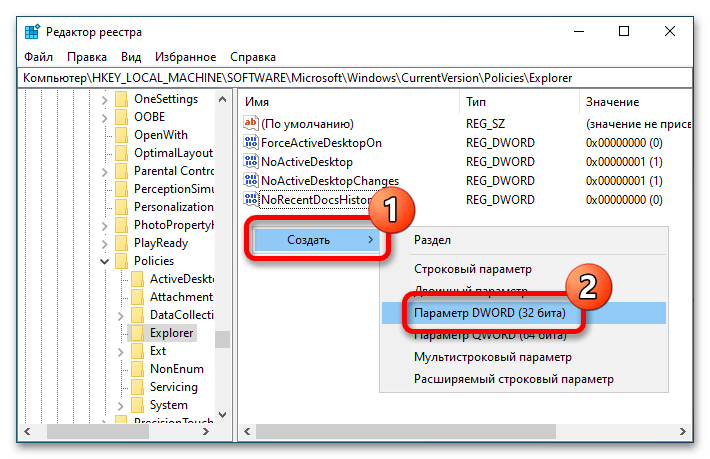
Потім впишіть назву «DisableThumbnails» у відображене поле для введення. На завершення натисніть клавішу Enter . Після залишиться тільки відкрити властивості файлу і задати значення «0» (нуль).
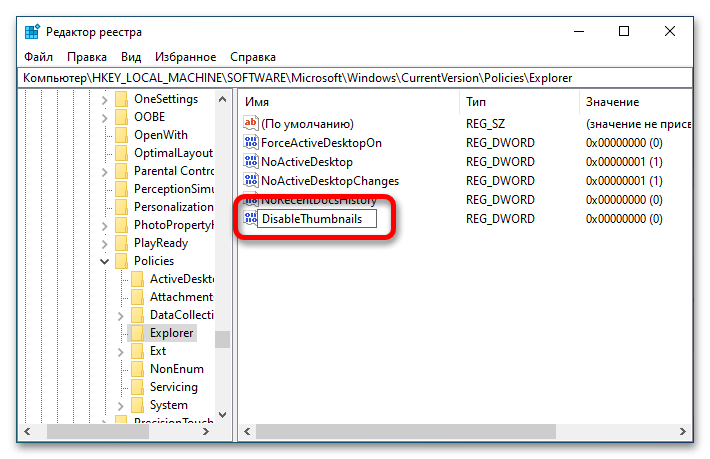
Спосіб 4: & 171; Редактор локальних групових політик&187;
Налаштувати відображення ескізів можна через " Редактор локальних групових політик» . В цьому випадку слід знайти потрібний параметр і внести в нього правки.
Важливо! скористатися цим способом виконання поставленого завдання можна тільки в тому випадку, якщо ви є користувачем редакції Windows 10 »Професійна" або »корпоративна" . Інакше у вашій системі просто буде відсутній потрібна оснащення.
- Відкривши " Редактор локальних групових політик»
будь-яким доступним способом. Найпростіше це зробити через вікно
" виконати»
. Для цього спочатку натисніть комбінацію клавіш
Win
+
R
, а потім введіть наведену нижче команду і клікніть по кнопці
«ОК»
.
gpedit.msc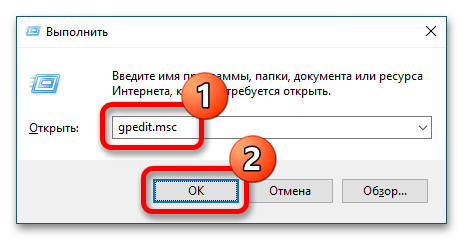
Читайте також: усі способи запуску «Редактора локальних групових політик» у Windows 10
- Після появи цільового вікна, скориставшись деревовидної структурою каталогів в лівій частині інтерфейсу, перейдіть по представленому нижче шляху.
"Конфігурація користувача" → "Адміністративні шаблони" → "Компоненти Windows « → »Провідник файлів" - В основній частині вікна знайдіть файл під назвою " вимкнути відображення ескізів і відображати лише значки» і відкрийте його подвійним натисканням лівої кнопки миші.
- У меню властивостей, що з'явилося, встановіть перемикач у положення»вимкнено" , після чого збережіть зміни, клацнувши по кнопці " застосувати» , а потім «ОК» .
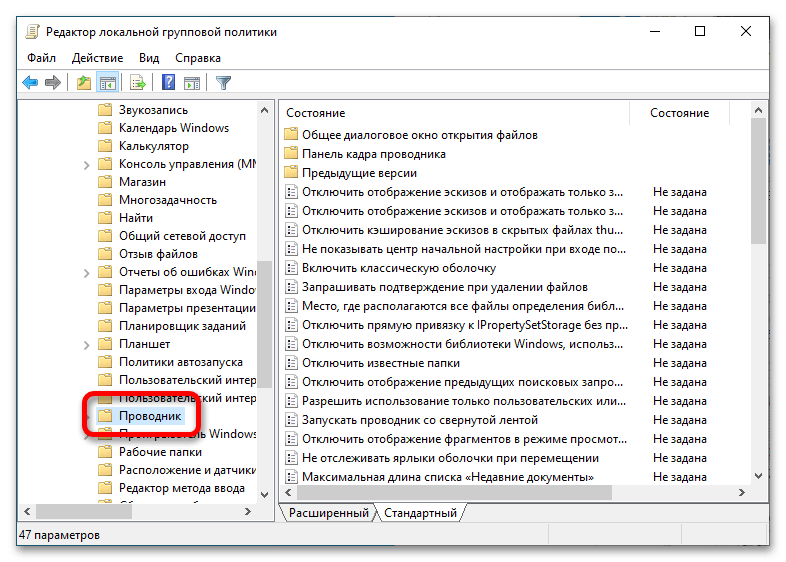
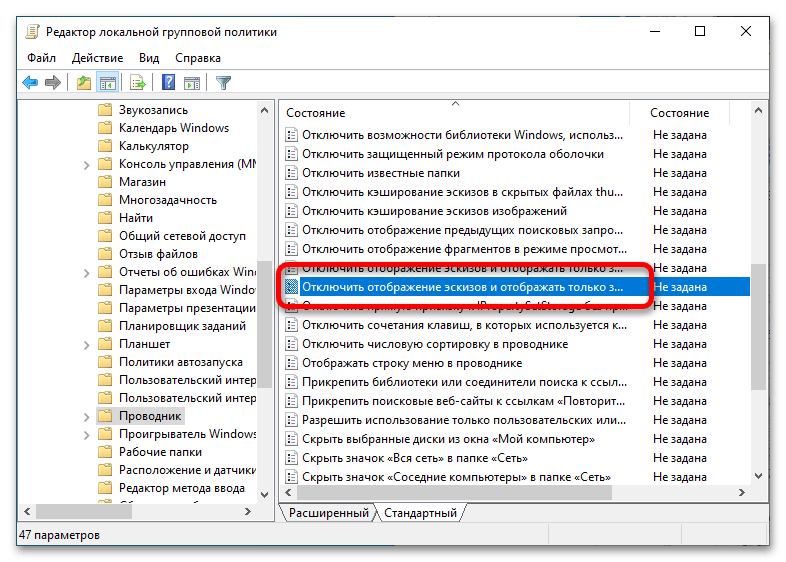
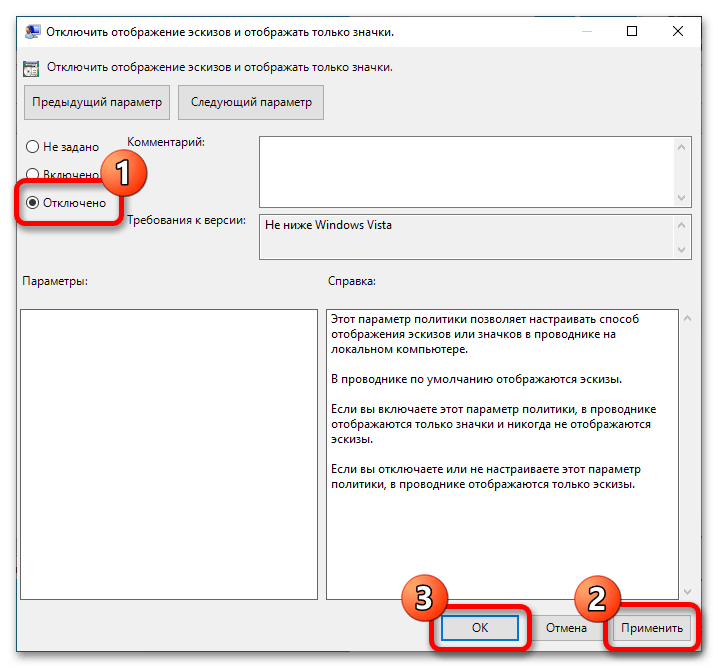
Після цього ескізи зображень у файловому менеджері повинні з'явитися. Перевірте це, перейшовши до каталогу фотографій.
Спосіб 5: Скидання кешу ескізів
Якщо жоден з перерахованих вище способів не допоміг у вирішенні поставленого завдання, є ймовірність, що виною тому помилки в кеші ескізів. В такому випадку його необхідно скинути, а робиться це через спеціальну утиліту.
- Відкрийте додаток " Очищення диска» . Скористайтеся для цього пошуковим запитом. Встановіть курсор у відповідне поле на панелі завдань, введіть " Очищення диска» , а потім в результатах клікніть по однойменному пункту.
- Дочекайтеся завершення процесу аналізу дискового простору, після чого в списку " видалити наступні файли» поставте позначку навпроти пункту «ескізи» і натисніть на кнопку «ОК» .
- Підтвердіть виконання поставленого завдання, клікнувши у спливаючому вікні по кнопці " видалити файли» .
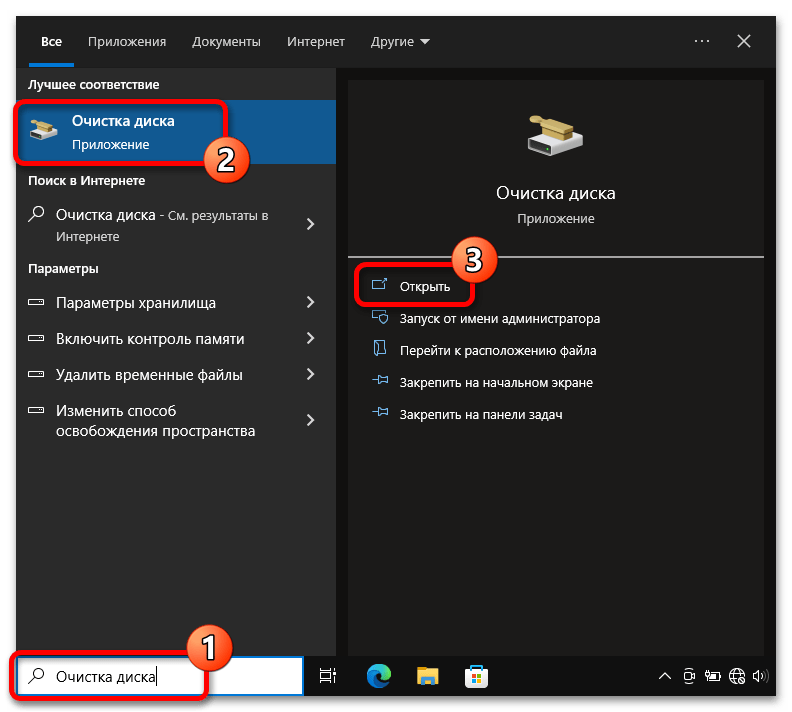
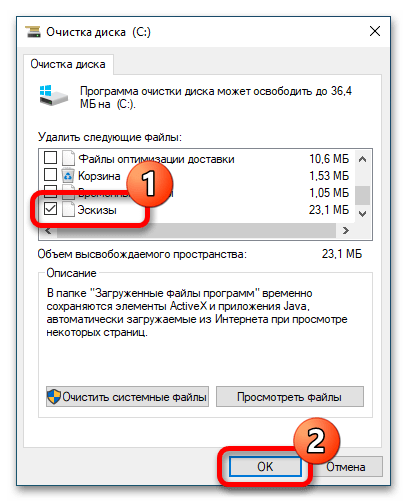
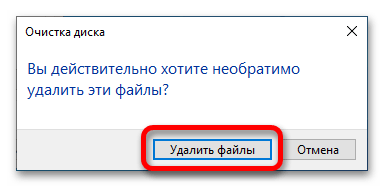
Після цього запуститься процес очищення кешу ескізів. Дочекайтеся його завершення, а потім перевірте результат у файловому менеджері. Якщо нічого не змінилося, повторно скористайтеся одним з раніше наведених способів.